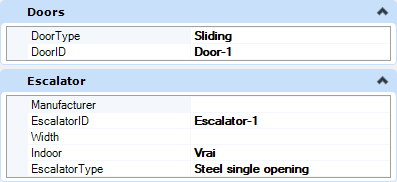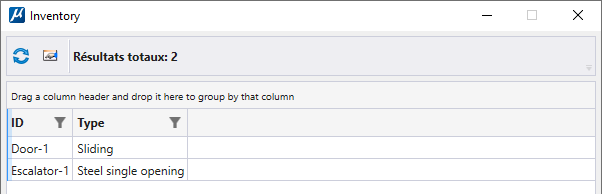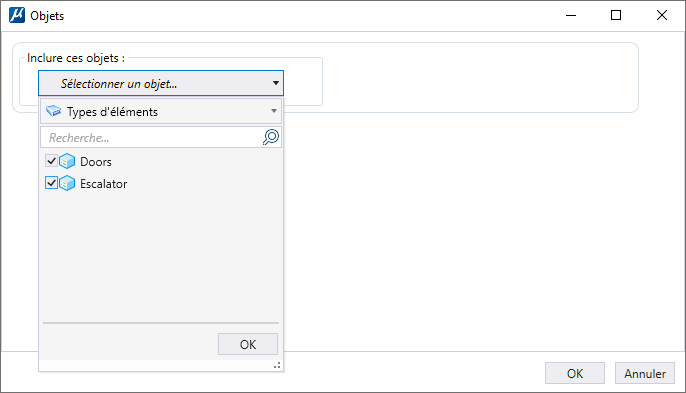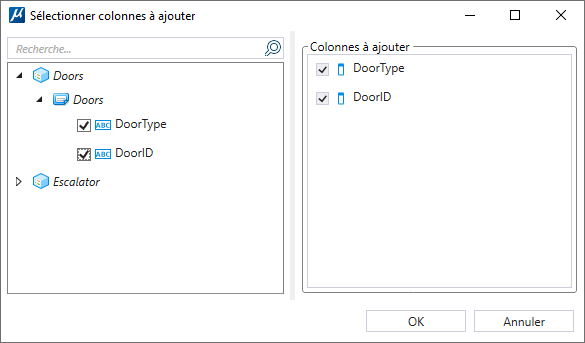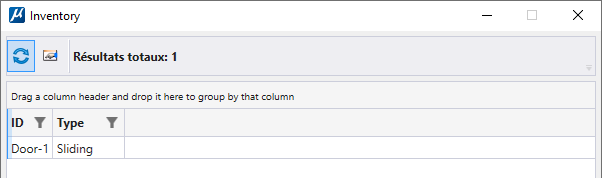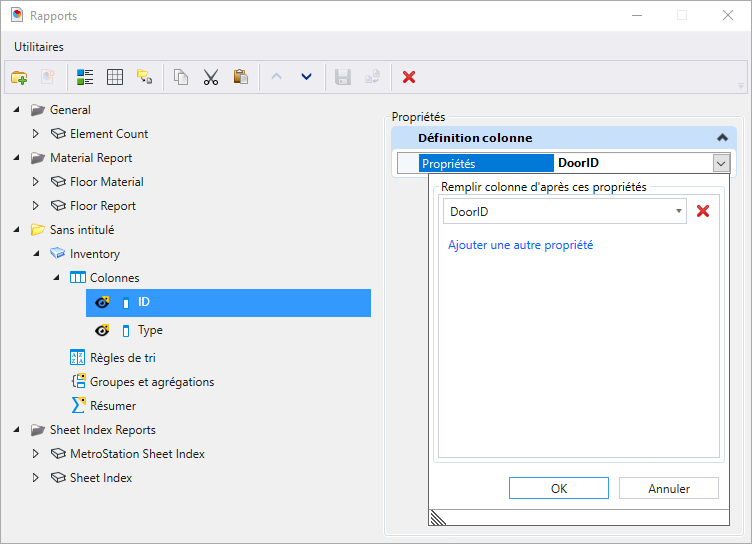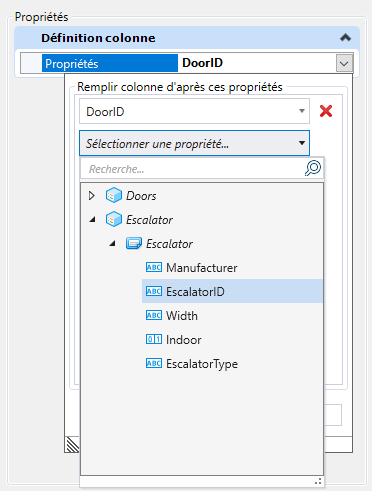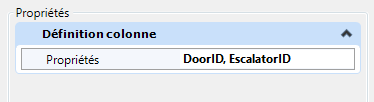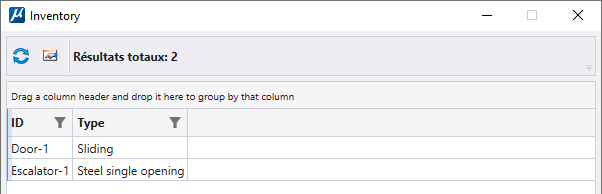Pour ajouter plusieurs propriétés dans une seule définition de rapport
Vous pouvez sélectionner plusieurs propriétés pour une colonne de rapport unique dans la boîte de dialogue Rapports. Lors de son exécution, le rapport affiche la valeur valide de la première propriété.
Exemple :
Imaginons les deux objets mentionnés ci-dessous :
Porte (Propriétés : ID de porte et Type de porte)
Escalator (Propriétés : ID d'escalator et Type d'escalator)
Les objets sont attachés à un élément avec les valeurs suivantes :
- Ouvrez la boîte de dialogue Rapports (Dessin > Analyse > Rapports).
- Créez une définition de rapport. Par ex. : « Inventaire »
- Dans les propriétés de définitions de rapport, cochez l'option Sélectionné dans Objets. La boîte de dialogue Objets s'ouvre.
- Sélectionnez les objets dont vous souhaitez inclure les propriétés dans le rapport.
- Cliquez sur OK.
- Sélectionnez la colonne de définitions de rapport.
- Sélectionnez Ajouter colonnes. La boîte de dialogue Sélectionner les colonnes à ajouter s'ouvre.
- Cliquez sur OK.
- Renommer DoorID en ID et DoorType en Type.
- Cliquez sur l'aperçu pour afficher le résultat suivant :
- Cliquez sur Ajouter une autre propriété et sélectionnez ID d'escalator.
- Cliquez sur OK.
- Ajoutez également « Type d'escalator » pour la colonne « Type ».
- Cliquez sur Aperçu pour afficher les résultats suivants :